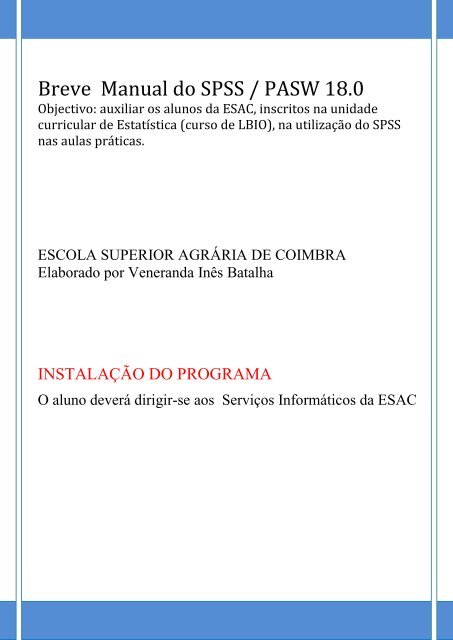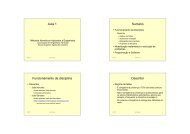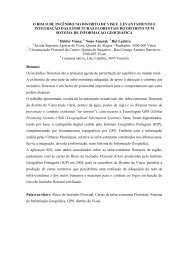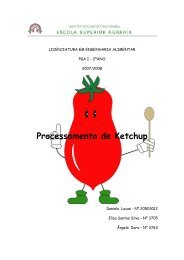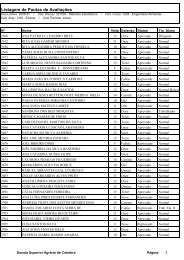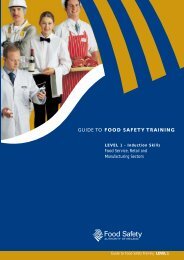Breve Manual do SPSS / PASW 18.0 - ESAC
Breve Manual do SPSS / PASW 18.0 - ESAC
Breve Manual do SPSS / PASW 18.0 - ESAC
You also want an ePaper? Increase the reach of your titles
YUMPU automatically turns print PDFs into web optimized ePapers that Google loves.
<strong>Breve</strong> <strong>Manual</strong> <strong>do</strong> <strong>SPSS</strong> / <strong>PASW</strong> <strong>18.0</strong>Objectivo: auxiliar os alunos da <strong>ESAC</strong>, inscritos na unidadecurricular de Estatística (curso de LBIO), na utilização <strong>do</strong> <strong>SPSS</strong>nas aulas práticas.ESCOLA SUPERIOR AGRÁRIA DE COIMBRAElabora<strong>do</strong> por Veneranda Inês BatalhaINSTALAÇÃO DO PROGRAMAO aluno deverá dirigir-se aos Serviços Informáticos da <strong>ESAC</strong>
Conteú<strong>do</strong>1. JANELAS MAIS UTILIZADAS .............................................................................................................................. 42. VARIÁVEIS ESTATÍSTICAS E ESCALAS DE MEDIDA ....................................................................................... 73. ABERTURA DE UM FICHEIRO DE DADOS (capítulo 3 <strong>do</strong> manual, pág. 11)........................................................ 94. INTRODUÇÃO DE DADOS MANUAL (capítulo ? <strong>do</strong> manual, pág. ?) ............................................................... 165. ESTATÍSTICA DESCRITIVA (estatísticas e gráficos) .......................................................................................... 19TABELA DE FREQUÊNCIAS para as variáveis Maternidade, Cor e Sexo .................................................... 19CRUZAMENTO DE VARIÁVEIS.................................................................................................................... 20QUARTIS da variável Peso ......................................................................................................................... 21PERCENTIS DE DIFERENTES ORDENS (0,1 0,25 0,5 0,8 0,9) para o peso ........................................... 22MÉDIA, MEDIANA, MODA, SOMA, DESVIO-PADRÃO, VARIÂNCIA, AMPLITUDE, MÍNIMO E MÁXIMO davariável peso ............................................................................................................................................. 22GRÁFICO DE BARRAS, para as variáveis qualitativas discretas .................................................................. 23GRÁFICO CIRCULAR, para a variável cor da primeira roupa <strong>do</strong> recém-nasci<strong>do</strong> ........................................ 23GRÁFICO DE BOX-PLOT, para a variável peso (apenas uma variável) ....................................................... 24ALGUMAS CONSIDERAÇÕES ACERCA DO DIAGRAMA DE EXTREMOS E QUARTIS – “BOXPLOT” (adequa<strong>do</strong>para da<strong>do</strong>s quantitativos, discretos ou contínuos) ................................................................................... 26GRÁFICO DE BOX-PLOT E ESTATÍSTICA DESCRITIVA, para a variável peso relativamente ao sexo <strong>do</strong>recém-nasci<strong>do</strong> .......................................................................................................................................... 27CONSTRUÇÃO DAS CLASSES [1, 2[ [2, 3[ [3, 4[ [4, 5], para a variável peso .......................................... 30HISTOGRAMA, para a variável Classes_Peso (peso agrupada em 4 classes) ............................................. 33DADOS AGRUPADOS EM CATEGORIAS ..................................................................................................... 366. CÁLCULO DE PROBABILIDADES DE DISTRIBUIÇÕES DISCRETAS E CONTÍNUAS .............................................. 39DISTRIBUIÇÃO BINOMIAL ......................................................................................................................... 40DISTRIBUIÇÃO DE POISSON ...................................................................................................................... 41DISTRIBUIÇÃO NORMAL ........................................................................................................................... 43DISTRIBUIÇÃO t DE STUDENT ................................................................................................................... 50DISTRIBUIÇÃO QUI-QUADRADO ............................................................................................................... 51DISTRIBUIÇÃO F-SNEDECOR ..................................................................................................................... 527. TESTES DE HIPÓTESES E INTERVALOS DE CONFIANÇA de um parâmetro populacional ................................ 54TESTE T (teste de hipóteses para , amostra pequena e população Normal) .......................................... 54TESTE BINOMIAL a uma proporção p ........................................................................................................ 588. REGRESSÃO LINEAR SIMPLES E MÚLTIPLA ..................................................................................................... 63Regressão linear simples........................................................................................................................... 63Regressão linear múltipla ......................................................................................................................... 709. ANOVA DE FACTOR ÚNICO ............................................................................................................................ 71
<strong>SPSS</strong> é a sigla <strong>do</strong> software intitula<strong>do</strong> “Statístical Package for the Social Sciences”. Entre 2009 e 2010o <strong>SPSS</strong> passou a ser chama<strong>do</strong> de <strong>PASW</strong> (“Predictive Analytics SoftWare”). O manual integral desteprograma, em inglês, pode ser encontra<strong>do</strong> de duas formas: http://support.spss.com/ProductsExt/Statistics/Documentation/18/client/User%20<strong>Manual</strong>s/English/<strong>PASW</strong>%20Statistics%2018%20Core%20System%20User's%20Guide.pdf Aceder à sua pasta c:\Programas\<strong>SPSS</strong>Inc\<strong>PASW</strong>Statistics18\<strong>Manual</strong>s\<strong>PASW</strong> Statistics 18Core System User's Guide1. JANELAS MAIS UTILIZADASAo iniciar o <strong>PASW</strong> Statistics <strong>18.0</strong> surge uma janela introdutória, onde poderá escolher uma opção.Caso queira colocar os seus da<strong>do</strong>s, seleccione a opção Type in data; para abrir ficheiros de da<strong>do</strong>s jáexistentes, seleccione a opção Open an existing data source; se é a primeira vez que utiliza o <strong>PASW</strong>então seleccione a opção Run the Tutorial para uma introdução rápida ao <strong>SPSS</strong> e às suaspotencialidades.Elabora<strong>do</strong> por Veneranda Inês BatalhaVersão de 15 de Janeiro de 2011 Página 4
Na opção Open an existing data source poderá aceder aos ficheiros de exemplo de que o <strong>PASW</strong>dispõe, seleccionan<strong>do</strong> More Files… e escolher c:\Programas\<strong>SPSS</strong>Inc\<strong>PASW</strong>Statistics18\Samples\English\.Janela de edição de da<strong>do</strong>s e variáveis (possui duas folhas, em baixo, àesquerda da janela, onde apenas uma delas poderá estar activa) As duas janelas seguintes sãorepresentativas desta situação.Elabora<strong>do</strong> por Veneranda Inês BatalhaVersão de 15 de Janeiro de 2011 Página 5
Exemplos: número de filhos nasci<strong>do</strong>s vivos, número de obras catalogadas,número an ual de baixas hospitalares de uma pessoa.QuantitativadiscretacontínuaExemplos: a pluviosidade diária (mm) registada no quarto trimestre de 2007, oordena<strong>do</strong> de um trabalha<strong>do</strong>r rural e o consumo eléctrico mensal de uma famíliade quatro pessoas ao longo de 2008.Variávelmedida numa escalanominalExemplos: sexo de um coelho (masculino, feminino), classificação de umpaciente psiquiátrico (psicótico, neurótico) e o grupo sanguíneo de umapessoa (A, B, AB e O).As variáveis nominais podem ainda ser divididas em binárias ou dicotómicas,quan<strong>do</strong> compostas por duas categorias e polinominais, quan<strong>do</strong> apresentammais de duas categorias possíveis.Qualitativamedida numa escalaordinalExemplos: grau de <strong>do</strong>r ( “nenhuma” até “<strong>do</strong>r insuportável”), ocomportamento de um animal (“submisso”, “neutro” ou “agressivo”), a corde determinada flor (desde “branca” até “vermelho”, passan<strong>do</strong> por diversastonalidades de “rosa”) e as habilitações literárias de um indivíduo (9º ano, 12ºano, licenciatura, pós-graduação, mestra<strong>do</strong> e <strong>do</strong>utoramento).Elabora<strong>do</strong> por Veneranda Inês BatalhaVersão de 15 de Janeiro de 2011 Página 8
No quadro seguinte encontra-se a simbologia utilizada no <strong>PASW</strong>, ou seja, os símbolos utiliza<strong>do</strong>sconsoante os diferentes níveis de mensuração e tipo de valores, aquan<strong>do</strong> da introdução de da<strong>do</strong>s nosoftware.Fonte: <strong>Manual</strong> <strong>do</strong> programa, página 63. ABERTURA DE UM FICHEIRO DE DADOS (capítulo 3 <strong>do</strong> manual, pág. 11)Ao escolher na barra de menu de qualquer janela <strong>do</strong> <strong>SPSS</strong>, File OpenData, surge a janelaO <strong>SPSS</strong> permite abrir ficheiros oriun<strong>do</strong>s de diferentes programas: obviamente <strong>do</strong> <strong>SPSS</strong> (*.sav), Systat(*.sys), Excel (*.xls, *.xlsm, *.xlsx), Lotus (*.w*), SAS (*.xpt), Stata (*.dta), Text (*.txt, *.dat) eoutros.Elabora<strong>do</strong> por Veneranda Inês BatalhaVersão de 15 de Janeiro de 2011 Página 9
Muitas vezes os da<strong>do</strong>s encontram-se numa folha <strong>do</strong> Excel e é inconcebível voltar a introduzir os da<strong>do</strong>snovamente. Por essa razão é possível abrir um ficheiro <strong>do</strong> Excel 95 ou uma versão superior, sen<strong>do</strong>necessário ter alguns cuida<strong>do</strong>s:A cada coluna deve corresponder uma variável e à primeira linha o nome de cada variável;Em cada coluna os valores deverão ser sempre <strong>do</strong> mesmo tipo: apenas datas, apenas números,apenas texto, etc;Se numa coluna de valores numéricos existirem células em branco, estes serão converti<strong>do</strong>s nosistema de valores omissos <strong>do</strong> <strong>SPSS</strong>;Se os nomes das variáveis não seguirem as especificações <strong>do</strong> <strong>SPSS</strong>, ser-lhes-ão atribuí<strong>do</strong>soutros nomes.Exemplo para o Excel - considere a folha de cálculo seguinte, criada no Excel:A B C D E F G123 Nome_aluno Dat_Insc Teste 1 Teste 2 Teste 3 Status4 Nuno 09-01-2009 1 4,5 2,5 Reprova<strong>do</strong>5 Patrícia 20-09-2009 3,5 7 8 Reprova<strong>do</strong>6 Marco 12-10-2009 12 13 14 Aprova<strong>do</strong>7 Manuel 23-10-2009 5 6 7 Reprova<strong>do</strong>8 Elisa 14-10-2009 8 12 14 Aprova<strong>do</strong>9 Inês 25-10-2009 7 7 7 Reprova<strong>do</strong>10 Sara 06-10-2009 4 4 Reprova<strong>do</strong>11 Carla 17-09-2009 11 10 9 Aprova<strong>do</strong>12 André 18-10-2009 11 11 Reprova<strong>do</strong>13Para conseguir ler estes da<strong>do</strong>s no Excel, proceda de acor<strong>do</strong> com o que foi dito anteriormente.No <strong>SPSS</strong> escolher menu File OpenDataElabora<strong>do</strong> por Veneranda Inês BatalhaVersão de 15 de Janeiro de 2011 Página 10
O <strong>SPSS</strong> detecta da<strong>do</strong>s no intervalo B3:G12 da folha1 <strong>do</strong> ficheiro analisa<strong>do</strong>. Podemos concordar oudefinir um novo intervalo de da<strong>do</strong>s. Caso exista da<strong>do</strong>s noutras folhas, elas seriam identificadas e outiliza<strong>do</strong>r apenas teria de escolher a folha e o range pretendi<strong>do</strong>s.E assim os da<strong>do</strong>s passam a poder ser visualiza<strong>do</strong>s no <strong>SPSS</strong> (ver imagem em baixo). Por vezes naVariable View, nem tu<strong>do</strong> está como se pretende, nomeadamente nas colunas Label e Measure, peloque convém verificar e/ou emendar.Elabora<strong>do</strong> por Veneranda Inês BatalhaVersão de 15 de Janeiro de 2011 Página 11
Exemplo de um ficheiro de texto:Coloque os da<strong>do</strong>s no Bloco de Notas <strong>do</strong>Win<strong>do</strong>ws, utilizan<strong>do</strong> apenas o Tab para separar osvalores e Enter para mudar de linha. No <strong>SPSS</strong>escolher menu File OpenData.De seguida basta seguir os 6 passos seguintes:Elabora<strong>do</strong> por Veneranda Inês BatalhaVersão de 15 de Janeiro de 2011 Página 12
Elabora<strong>do</strong> por Veneranda Inês BatalhaVersão de 15 de Janeiro de 2011 Página 13
Elabora<strong>do</strong> por Veneranda Inês BatalhaVersão de 15 de Janeiro de 2011 Página 14
4. INTRODUÇÃO DE DADOS MANUAL (capítulo ? <strong>do</strong> manual, pág. ?)Ao iniciar o <strong>PASW</strong> Statistics <strong>18.0</strong> surge uma janela introdutória, seleccione a opção Type in data esurge a Janela de edição de da<strong>do</strong>s e variáveis .Deve começar por definir as variáveis primeiro e só depois digitar os da<strong>do</strong>s.Nota importante: Ao definir uma variável como alfanumérica (opção String no menu Type) nãopoderá depois efectuar o méto<strong>do</strong> estatístico apropria<strong>do</strong> para comparar, por exemplo, se o peso <strong>do</strong>recém-nasci<strong>do</strong> é idêntico nas 3 maternidades.De mo<strong>do</strong> a esclarecer algumas questões, comece por introduzir quatro variáveis:Nome: maternidadeTipo: numéricoNome completo (Label): nome da maternidadeCodificação <strong>do</strong>s Value Labels: (1, Estefânia) (2, Alfre<strong>do</strong> da Costa) (3, Ama<strong>do</strong>ra-Sintra)Nome: corTipo: String ou alfanuméricaNome completo: cor da primeira roupa <strong>do</strong> recém-nasci<strong>do</strong>Codificação <strong>do</strong>s Value Labels: (1, rosa) (2, azul) (3, amarelo) (4, branco)Valores em falta (missing): NRNome: pesoTipo: numérico, com 3 casas decimaisNome completo: peso <strong>do</strong> recém-nasci<strong>do</strong>, em KgValores em falta: 999Nome: sexoTipo: numéricoNome completo: sexo <strong>do</strong> recém-nasci<strong>do</strong>Codificação <strong>do</strong>s Value Labels: (1, M) (2, F)Elabora<strong>do</strong> por Veneranda Inês BatalhaVersão de 15 de Janeiro de 2011 Página 16
Elabora<strong>do</strong> por Veneranda Inês BatalhaVersão de 15 de Janeiro de 2011 Página 18
Sexo <strong>do</strong> recém-nasci<strong>do</strong>Frequency Percent Valid PercentCumulativePercentValid M 7 43,8 43,8 43,8F 9 56,3 56,3 100,0Total 16 100,0 100,0Cor da primeira roupa <strong>do</strong> recém-nasci<strong>do</strong>Frequency Percent Valid PercentCumulativePercentValid Rosa 4 25,0 28,6 28,6Azul 3 18,8 21,4 50,0Amarelo 4 25,0 28,6 78,6Branco 3 18,8 21,4 100,0Total 14 87,5 100,0Missing NR 2 12,5Total 16 100,0CRUZAMENTO DE VARIÁVEISEscolher menu Analyse Descriptive Statistics Crosstabs; Na janela que surge deverá escolher obotão Cells e seleccionar a opção Counts ObservedElabora<strong>do</strong> por Veneranda Inês BatalhaVersão de 15 de Janeiro de 2011 Página 20
Nome da maternidade * Cor daprimeira roupa <strong>do</strong> recém-nasci<strong>do</strong>* Sexo <strong>do</strong> recém-nasci<strong>do</strong>Case Processing SummaryCasesValid Missing TotalN Percent N Percent N Percent14 87,5% 2 12,5% 16 100,0%Nome da maternidade * Cor da primeira roupa <strong>do</strong> recém-nasci<strong>do</strong> * Sexo <strong>do</strong> recém-nasci<strong>do</strong> CrosstabulationCountSexo <strong>do</strong> recém-nasci<strong>do</strong>Cor da primeira roupa <strong>do</strong> recém-nasci<strong>do</strong>rosa azul amarelo branco TotalM Nome da maternidade Estefânia 1 1 0 2Ama<strong>do</strong>ra-Sintra 0 1 2 3Total 1 2 2 5F Nome da maternidade Estefânia 0 0 1 1 2Alfre<strong>do</strong> da Costa 2 1 1 2 6Ama<strong>do</strong>ra-Sintra 1 0 0 0 1Total 3 1 2 3 9QUARTIS da variável PesoEscolher menu Analyse Descriptive Statistics Frequencies; Na janela que surge deverá escolhero botão Statistics e seleccionar a opção “Quartiles”, ignoran<strong>do</strong> as restantes opções.StatisticsPeso <strong>do</strong> recém-nasci<strong>do</strong>, em KgN Valid 14Missing 2Percentiles 25 2,6875050 3,0250075 3,35000Elabora<strong>do</strong> por Veneranda Inês BatalhaVersão de 15 de Janeiro de 2011 Página 21
PERCENTIS DE DIFERENTES ORDENS (0,1 0,25 0,5 0,8 0,9) para o pesoEscolher menu Analyse Descriptive Statistics Frequencies; Na janela que surge deverá escolhero botão Statistics e seleccionar a opção “Percentile(s)”, ignoran<strong>do</strong> as restantes opçõesStatisticsPeso <strong>do</strong> recém-nasci<strong>do</strong>, em KgN Valid 14Missing 2Percentiles 10 2,0750025 2,6875050 3,0250080 3,5000090 4,00000MÉDIA, MEDIANA, MODA, SOMA, DESVIO-PADRÃO, VARIÂNCIA, AMPLITUDE,MÍNIMO E MÁXIMO da variável pesoEscolher menu Analyse Descriptive Statistics Frequencies; Na janela que surge deverá escolhero botão Statistics e seleccionar as opções assinaladas na imagem abaixo, ignoran<strong>do</strong> as restantesopções.StatisticsPeso <strong>do</strong> recém-nasci<strong>do</strong>, em KgN Valid 14Missing 2Mean 3,01786Median 3,02500Mode 3,100Std. Deviation ,589852Variance ,348Range 2,150Minimum 1,950Maximum 4,100Sum 42,250Elabora<strong>do</strong> por Veneranda Inês BatalhaVersão de 15 de Janeiro de 2011 Página 22
GRÁFICO DE BARRAS, para as variáveis qualitativas discretasEscolher menu Analyse Descriptive Statistics Frequencies; Na janela que surge deverá escolhero botão Graphs e seleccionar a opção Bar Chart.StatisticsCor daprimeira roupa<strong>do</strong> recémnasci<strong>do</strong>Sexo <strong>do</strong>recémnasci<strong>do</strong>Nome damaternidadeN Valid 16 14 16Missing 0 2 0GRÁFICO CIRCULAR, para a variável cor da primeira roupa <strong>do</strong> recém-nasci<strong>do</strong>Escolher menu Analyse DescriptiveStatistics Frequencies; Na janela que surgedeverá escolher o botão Graphs e seleccionara opção Pie Charts.Elabora<strong>do</strong> por Veneranda Inês BatalhaVersão de 15 de Janeiro de 2011 Página 23
GRÁFICO DE BOX-PLOT, para a variável peso (apenas uma variável)Escolher menu Graphs Graph Builder Gallery, BoxplotArraste agora o tipo de boxplot que pretende da “ Gallery”, a variável pretendida e alguma opção quepretenda <strong>do</strong> “ Basic Elements” (observe as setas na imagem seguinte).Elabora<strong>do</strong> por Veneranda Inês BatalhaVersão de 15 de Janeiro de 2011 Página 24
Obteve-se o seguinte gráfico (diagrama de extremos e quartis ou “boxplot”:Não foram detecta<strong>do</strong>s“outliers”.Informações necessárias para aconstrução deste gráfico:mínimo, 1º quartil, mediana, 3ºquartil e máximo.Elabora<strong>do</strong> por Veneranda Inês BatalhaVersão de 15 de Janeiro de 2011 Página 25
ALGUMAS CONSIDERAÇÕES ACERCA DO DIAGRAMA DE EXTREMOS E QUARTIS –“BOXPLOT” (adequa<strong>do</strong> para da<strong>do</strong>s quantitativos, discretos ou contínuos)É um tipo de representação gráfica, em que se realçam algumas características da amostra. O conjunto<strong>do</strong>s valores da amostra compreendi<strong>do</strong>s entre o 1º e o 3º quartis, que vamos representar por Q 1/4 e Q 3/4 érepresenta<strong>do</strong> por um rectângulo (caixa) com a mediana (med) indicada por uma barra. A largura <strong>do</strong>rectângulo não dá qualquer informação, pelo que pode ser qualquer. Consideram-se seguidamente duaslinhas que unem os meios <strong>do</strong>s la<strong>do</strong>s <strong>do</strong> rectângulo com os extremos da amostra. Para obter estarepresentação, começa por se recolher da amostra, informação sobre 5 números, que são: os 2extremos (mínimo e máximo, caso não sejam considera<strong>do</strong>s “outliers” ou candidatos a “outliers”), amediana e o 1º e 3º quartis. A representação <strong>do</strong> diagrama de extremos e quartis tem o seguinte aspecto:O extremo inferior é o mínimo da amostra, enquanto que o extremo superior é o máximo da amostra.Qual a importância deste tipo de representação? Realça informação importante sobre os da<strong>do</strong>s,como sejam o centro da amostra (mediana), variabilidade e simetria. Repare-se que da forma como odiagrama se constrói, se pode retirar imediatamente a seguinte informação:Como é que se pode reconhecer a simetria ou o enviesamento <strong>do</strong>s da<strong>do</strong>s, a partir <strong>do</strong> diagrama deextremos e quartis? Existem fundamentalmente três características, que nos dão ideia da simetria ouenviesamento e da sua maior ou menor concentração: a distância entre a linha indica<strong>do</strong>ra da mediana eos la<strong>do</strong>s <strong>do</strong> rectângulo, o comprimento das linhas que saem <strong>do</strong>s la<strong>do</strong>s <strong>do</strong>s rectângulos e o comprimentoda caixa.Regras para a classificação <strong>do</strong>s “outliers” (observação “suspeita”, pois afasta-se <strong>do</strong> padrão geral <strong>do</strong>sda<strong>do</strong>s).“Outliers” – caso ultrapasse um <strong>do</strong>s quartis em 1,5 vezes a amplitude inter-quartil (AIQ)“Outliers” modera<strong>do</strong>s – caso se situe entre 1,5 e 3 vezes a AIQ, a partir de um <strong>do</strong>s quartis“Outliers” severos ou valores extremos – caso ultrapasse um <strong>do</strong>s quartis em 3 vezes a AIQElabora<strong>do</strong> por Veneranda Inês BatalhaVersão de 15 de Janeiro de 2011 Página 26
GRÁFICO DE BOX-PLOT E ESTATÍSTICA DESCRITIVA, para a variável pesorelativamente ao sexo <strong>do</strong> recém-nasci<strong>do</strong>Uma forma de obter o que é pedi<strong>do</strong> é escolher o menu Analyse Descriptive StatisticsExploree siga as indicações das janelas seguintes.Após as opções anteriores, os resulta<strong>do</strong>s foram os seguintes:Elabora<strong>do</strong> por Veneranda Inês BatalhaVersão de 15 de Janeiro de 2011 Página 27
Case Processing SummaryPeso <strong>do</strong> recémnasci<strong>do</strong>,em KgSexo <strong>do</strong> recémnasci<strong>do</strong>CasesValid Missing TotalN Percent N Percent N PercentM 6 85,7% 1 14,3% 7 100,0%F 8 88,9% 1 11,1% 9 100,0%DescriptivesSexo <strong>do</strong> recém-nasci<strong>do</strong> Statistic Std. ErrorPeso <strong>do</strong> recémnasci<strong>do</strong>,em KgM Mean 2,90000 ,19958395% Confidence Interval for Mean Lower Bound 2,38696Upper Bound 3,413045% Trimmed Mean 2,93056Median 3,02500Variance ,239Std. Deviation ,488876Minimum 1,950Maximum 3,300Range 1,350Interquartile Range ,563Skewness -1,947 ,845Kurtosis 4,164 1,741F Mean 3,10625 ,23837995% Confidence Interval for Mean Lower Bound 2,54257Upper Bound 3,669935% Trimmed Mean 3,10139Median 2,95000Variance ,455Std. Deviation ,674239Minimum 2,200Maximum 4,100Range 1,900Interquartile Range 1,237Skewness ,312 ,752Kurtosis -1,199 1,481Elabora<strong>do</strong> por Veneranda Inês BatalhaVersão de 15 de Janeiro de 2011 Página 28
É detectada a presençade um “outlier”severo ou valorextremo (o indivíduo 1que se encontra natabela <strong>do</strong>s da<strong>do</strong>s).Deverá serconsiderada a suaeliminação <strong>do</strong>s da<strong>do</strong>s.Outra forma de obter o boxplot, é escolher o menu Graphs Graph Builder Gallery, BoxplotElabora<strong>do</strong> por Veneranda Inês BatalhaVersão de 15 de Janeiro de 2011 Página 29
CONSTRUÇÃO DAS CLASSES [1, 2[ [2, 3[ [3, 4[ [4, 5], para a variável peso(capítulo 7 <strong>do</strong> manual, Visual Banning, PÁGINA 116)O “Visual Binning” foi cria<strong>do</strong> para assistir no processo de criação de novas variáveis basea<strong>do</strong> noagrupamento de da<strong>do</strong>s contínuos, num número limite de categorias distintas. O “Visual Binning” podeser usa<strong>do</strong> para: Construir classes de uma variável contínua; as classes serão encaradas como variáveiscategóricas; Transformar uma variável medida numa escala ordinal, com um grande número de valoresdistintos, numa nova variável com menos valores distintos (novas categorias).1º PASSO - escolher o menu Transform Visual Binning e seleccionar a variável que pretendeagrupar em “bins” (classes ou novas categorias). Seleccione o botão “Continue”.NOTA: a lista das variáveis contém apenas as variáveis numéricas medidas numa escala ordinale as variáveis contínuas.2º PASSO – na próxima janela escolher o nome da “Binned Variable”, alterar o Label se assimentender, inserir na grelha os valores de “cutpoints” 2, 3, 4 (inseri<strong>do</strong>s abaixo na célula HIGH, um aum, segui<strong>do</strong> de ENTER), seleccionar “Excluded (
Na janela de Edição de da<strong>do</strong>s, aparecerá a nova variável Classes_Peso, onde indica o nºda classe ou a classe a que pertence o valor da variável Peso, para cada um <strong>do</strong>s 16indíviduos.Elabora<strong>do</strong> por Veneranda Inês BatalhaVersão de 15 de Janeiro de 2011 Página 31
OUElabora<strong>do</strong> por Veneranda Inês BatalhaVersão de 15 de Janeiro de 2011 Página 32
HISTOGRAMA, para a variável Classes_Peso (peso agrupada em 4 classes)Escolher o menu Graphs Graph Builder Gallery, HistogramDe seguida apresento o histograma que resultou da construção classes utilizan<strong>do</strong> o “Visual Binning”.Elabora<strong>do</strong> por Veneranda Inês BatalhaVersão de 15 de Janeiro de 2011 Página 33
Uma vez que o <strong>PASW</strong> considera os “bins” como categorias, o histograma mais parece um gráfico debarras! Por essa razão devemos editar o gráfico (duplo clique em cima <strong>do</strong> gráfico), novo duplo cliqueem cima de uma das barras e no “Bar Optins” aumentar o espaçamento das barras para 100, de mo<strong>do</strong>a que estas fiquem adjacentes, indician<strong>do</strong> a continuidade da variável peso de um recém-nasci<strong>do</strong>.Elabora<strong>do</strong> por Veneranda Inês BatalhaVersão de 15 de Janeiro de 2011 Página 34
Escolher menu Analyse Descriptive Statistics Frequencies; Na janela que surge deverá escolherapenas o botão Graphs e seleccionar a opção Histogram.Obviamente este histograma utiliza outras classes (o utiliza<strong>do</strong>r não sabe especificamente quais asclasses que foram construídas)..Elabora<strong>do</strong> por Veneranda Inês BatalhaVersão de 15 de Janeiro de 2011 Página 35
DADOS AGRUPADOS EM CATEGORIASConsidere o seguinte exercício:Ten<strong>do</strong> como objectivo analisar o conhecimento <strong>do</strong>s alunos da Escola Superior Agrária de Coimbra acerca <strong>do</strong>projecto EMAS@SCHOOL, foram inquiri<strong>do</strong>s 400 grupos de cinco alunos desta escola. Regista<strong>do</strong> o númerode alunos por grupo que tinham conhecimento <strong>do</strong> projecto, obteve-se os seguintes resulta<strong>do</strong>s:N.º de alunos no grupo que tinham conhecimento <strong>do</strong> projecto 0 1 2 3 4 5N.º de grupos 16 32 89 137 98 28Construa a tabela de frequências;Calcule a média, moda, o desvio padrão e a mediana;Esboce os diagramas de barras e de extremos e quartis.RESOLUÇÃO DO EXERCÍCIO:Inserir no Editor de da<strong>do</strong>s e variáveis a seguinte informação:Elabora<strong>do</strong> por Veneranda Inês BatalhaVersão de 15 de Janeiro de 2011 Página 36
É chegada a altura de transmitir ao <strong>PASW</strong> que existe uma variável (nº alunos) que está a serponderada, pesada por uma outra variável que representa uma frequência.Escolher menu Data Weight Cases onde surgirá a janela abaixo; será necessário seleccionar qual avariável que representa a frequência.Escolher menu Analyse Descriptive Statistics Frequencies e seleccionar tu<strong>do</strong> o que foi pedi<strong>do</strong>no exercício, utilizan<strong>do</strong> as opções “Statistics”, “Charts” , para além da tabela de frequências que já seencontra escolhida por defeito. Clicar OKOs resulta<strong>do</strong>s que apresento a seguir foram coloca<strong>do</strong>s na janela de” Output”.Elabora<strong>do</strong> por Veneranda Inês BatalhaVersão de 15 de Janeiro de 2011 Página 37
N_alunosStatisticsN Valid 400Missing 0Mean 2,88Median 3,00Mode 3Std. Deviation 1,190Variance 1,417Range 5Minimum 0Maximum 5Sum 1153Percentiles 25 2,0050 3,0075 4,00N_alunosFrequency Percent Valid PercentCumulativePercentValid 0 16 4,0 4,0 4,01 32 8,0 8,0 12,02 89 22,3 22,3 34,33 137 34,3 34,3 68,54 98 24,5 24,5 93,05 28 7,0 7,0 100,0Total 400 100,0 100,0Elabora<strong>do</strong> por Veneranda Inês BatalhaVersão de 15 de Janeiro de 2011 Página 38
6. CÁLCULO DE PROBABILIDADES DE DISTRIBUIÇÕES DISCRETAS ECONTÍNUASEscolher o menu Transform Compute Variable… onde surgirá a janela abaixo:É obrigatório indicar a variável onde irão ser coloca<strong>do</strong>s os cálculos a realizar (Target Variable), aexpressão numérica que pretende realizar (Numeric Expression), poden<strong>do</strong> utilizar as funçõesdisponíveis nesta janela (inclui uma breve explicação acerca da função).Para calcular probabilidades de uma distribuição discreta, poderá utilizar a função massa deprobabilidade f x P X xou a função de distribuição F x P X x utilizan<strong>do</strong>,respectivamente, o grupo de funções intitula<strong>do</strong> “PDF & Noncentral PDF” e “CDF & NoncentralCDF”. O grupo “PDF & Noncentral PDF” contém as funções de distribuição pontuais f(x), referin<strong>do</strong>seàs funções de massa de probabilidade (no caso discreto) e densidade (no caso contínuo), paradistribuições simétricas ou assimétricas. O grupo “CDF & Noncentral CDF” contém as funções dedistribuição cumulativas F(x), para distribuições simétricas ou assimétricas.O grupo “Inverse DF” contém as funções inversas de distribuições contínuas que permitem obterquantis de ordem p.Elabora<strong>do</strong> por Veneranda Inês BatalhaVersão de 15 de Janeiro de 2011 Página 39
DISTRIBUIÇÃO BINOMIALConsidere o seguinte exercício:Supon<strong>do</strong> que a variável aleatória X Binomial n 8, p 0.4, obtenha os valores de f x , Fxe os respectivos gráficos. Calcule as probabilidades P X 2e P2 X 6 .RESOLUÇÃO DO EXERCÍCIO:Uma vez que esta variável aleatória assume apenas os valores 0, 1, 2, 3,…, 8 é necessário criar umavariável (designada por valores_x) no <strong>SPSS</strong>/<strong>PASW</strong> que contenha estes valores.Utilizar, por duas vezes, a opção Computer Variable, escolhen<strong>do</strong>:Target Variable: fmp_f (o utiliza<strong>do</strong>r pode escolher outro nome)Numeric expression: =PDF.Binom(valores_x,8,0.4)OKTarget Variable: fdist_F (o utiliza<strong>do</strong>r pode escolher outro nome)Numeric expression: =CDF.Binom(valores_x,8,0.4)OKElabora<strong>do</strong> por Veneranda Inês BatalhaVersão de 15 de Janeiro de 2011 Página 40
Função massa de probabilidade da Binomial (8;0,4) Função distribuição da Binomial (8;0,4)Agora já pode calcular variadas probabilidades:P X 2 f 0 f 1 f 2 0,0168 0,0896 0,2090 0,3154 OU P X 2 F 2 0,3154P X f f f OU P X P X F F 2 6 3 4 5 0,2787 0,2322 0,1239 0,63482 6 2 5 5 2 0,9502 0,3154 0,6348DISTRIBUIÇÃO DE POISSONConsidere o seguinte exercício:Supon<strong>do</strong> que a variável aleatória X Poisson 5, obtenha os valores de f x , respectivos gráficos. Calcule as probabilidades P X 3e P10 X 12 .F x e osRESOLUÇÃO DO EXERCÍCIO:Uma vez que esta variável aleatória assume os valores 0, 1, 2, 3,…, é necessário criar umavariável (designada por valores_x) no <strong>SPSS</strong>/<strong>PASW</strong> que contenha alguns destes valores, uma vez queseria difícil ir até …Utilizar, por duas vezes, a opção Computer Variable, escolhen<strong>do</strong>:Target Variable: fmp_f (o utiliza<strong>do</strong>r pode escolher outro nome)Numeric expression: =PDF.Poisson(valores_x,5)OKTarget Variable: fdist_F (o utiliza<strong>do</strong>r pode escolher outro nome)Numeric expression: =CDF.Poisson(valores_x,5)OKElabora<strong>do</strong> por Veneranda Inês BatalhaVersão de 15 de Janeiro de 2011 Página 41
Função massa de probabilidade da Poisson(5)Função distribuição da Poisson(5) OU P X P X F P X 3 1 P X 3 1 f 0 f 1 f 2 f 3 10,0067 0,0337 0,0842 0,1404 0,7353 1 3 1 3 1 0,2650 0,7350P X f f OU P X P X F F 10 12 10 11 0,0181 0,0082 0,026310 12 9 11 11 9 0,9945 0,9682 0,0263Elabora<strong>do</strong> por Veneranda Inês BatalhaVersão de 15 de Janeiro de 2011 Página 42
DISTRIBUIÇÃO NORMALUma variável aleatória contínua X segue a lei Normal, X N, , se a função densidade deprobabilidade for dada por21 x 1 f ( x) e 2 , x, IR, 0 em que e 2representam, respectivamente, a média (localiza o centro da distribuição) e o desvio padrão dapopulação (mede a variabilidade de X em torno da média ).f(x): média: desvio padrãoxFigura – Curva normal típica ( x, IR, 0 )A distribuição normal de média 0 e desvio padrão 1 é chamada de distribuição Normal padrão, ecostuma ser denotada por Z.A estandardização é a operação que transforma uma Normal ( , ) numa Normal (=0; =1), ouX seja, X N ( , ) Z N(0,1).A probabilidade de uma variável contínua assumir valores entre a e b é igual à área sob a curva entreesses <strong>do</strong>is pontos. A determinação destas probabilidades é realizada matematicamente através daintegração da função de densidade de probabilidade (f.d.p.) entre os pontos a e b de interesse, ou seja,2bb 1 x 1 Pa X b f xdx e 2 dx 2 . No caso da Normal, o integral não pode seraacalcula<strong>do</strong> exactamente e a probabilidade entre <strong>do</strong>is pontos só pode ser obtida aproximadamente, porméto<strong>do</strong>s numéricos.Elabora<strong>do</strong> por Veneranda Inês BatalhaVersão de 15 de Janeiro de 2011 Página 43
Considere o seguinte exercício:Supon<strong>do</strong> que a variável aleatória Z Normal 0 ; 1 e X Normal 3; 1,5a) Obtenha os gráficos de f x e Fx . Quais as propriedades que observa?b) Comprove as percentagens indicadas na figura abaixo, através de probabilidades adequadas;99.73 %95.46 %68.26 %-3-2- + +3+2c) Calcule as probabilidades PZ 0, P X 3e 2,1d) Determine os seguintes quantis da v.a. X Normal 3; 1,5 decil e nonagésimo oitavo percentil.P Z . O que pode concluir? : primeiro quartil, terceiroRESOLUÇÃO DO EXERCÍCIO:Alínea a)Foram criadas duas variáveis, designadas por valores_z e valores_x, no software <strong>SPSS</strong>/<strong>PASW</strong>. Umavez que as variáveis assumem valores reais, o software não é aconselha<strong>do</strong> visto não ser uma folha decálculo, pelo que os valores foram obti<strong>do</strong>s no Excel e de seguida copia<strong>do</strong>s para o <strong>SPSS</strong>/<strong>PASW</strong>.Utilizar, por quatro vezes, a opção Computer Variable, escolhen<strong>do</strong>:Target Variable: fdp_fz (o utiliza<strong>do</strong>r pode escolher outro nome)Numeric expression: =PDF.Normal(valores_z, 0 , 1) OKTarget Variable: fdist_Fz (o utiliza<strong>do</strong>r pode escolher outro nome)Numeric expression: =CDF. Normal (valores_z, 0 , 1) OKTarget Variable: fdp_fx (o utiliza<strong>do</strong>r pode escolher outro nome)Numeric expression: =PDF. Normal (valores_x, -3 , 1.5) OKTarget Variable: fdist_Fz (o utiliza<strong>do</strong>r pode escolher outro nome)Numeric expression: =CDF. Normal (valores_x, -3 , 1.5) OKElabora<strong>do</strong> por Veneranda Inês BatalhaVersão de 15 de Janeiro de 2011 Página 44
Elabora<strong>do</strong> por Veneranda Inês BatalhaVersão de 15 de Janeiro de 2011 Página 45
Uma vez que se tratam de funções contínuas, no Chart Builder deverá escolhar um gráfico de linhas na Gallery e arrasta-lo para o ChartPreview e na janela Element Properties escolher a interpolação <strong>do</strong> tipo Spline e interpolar para valores em falta.Observação: uma vez que para os valores em falta é seleccionada a interpolação, os valores_z já podem ser escassos (e assim nãoprecisam de ser gera<strong>do</strong>s no Excel); sugiro que coloquem no <strong>SPSS</strong>/<strong>PASW</strong> os valores_z -4, -3, -2, -1, 0, 1, 2, 3, 4 , obtenham f(z) efaçam o gráfico…muito semelhante e com menor esforço!Elabora<strong>do</strong> por Veneranda Inês BatalhaVersão de 15 de Janeiro de 2011 Página 46
Alínea a) (continuação)Curva da função densidade de probabilidade da Normal (0; 1) Curva da função densidade de probabilidade da Normal (-3; 1,5)Propriedades da função densidade de probabilidade:fica identificada pelos <strong>do</strong>is parâmetros: valor médio e desvio-padrão ; tem a forma de sino; é simétrica em relação à recta de equação x = ; a áreacompreendida entre a curva e o eixo XX é igual a 1 (propriedade da f.d.p); tem <strong>do</strong>is pontos de inflexão (mudança de concavidade) de abcissas - e +; amédia = moda = mediana = ;Elabora<strong>do</strong> por Veneranda Inês BatalhaVersão de 15 de Janeiro de 2011 Página 47
Alínea a) (continuação)Curva da função distribuição da Normal (0; 1) Curva da função distribuição da Normal (-3; -1,5)Propriedades da função distribuição:F( x) P( X x)é uma função cumulativa não decrescente, contínua à direita e lim F x 0 e lim F x 1.xxElabora<strong>do</strong> por Veneranda Inês BatalhaVersão de 15 de Janeiro de 2011 Página 48
Alínea b)P Z P 1 Z 1 F 1 F 1 CDF. Normal 1,0,1 CDF. Normal 1,0,1 0,8413 0,1587 0,6826 68,26%OU ten<strong>do</strong> em conta a simetria da dist. NormalP 1 Z 1 2 P 0 Z 1 2 F 1 F 0 2 CDF. Normal 1,0,1 CDF. Normal 0,0,1 2 0,8413 0,5 2 0,3413 0,6826 68,26%P 2 Z 2 P 2 Z 2 F 2 F 2 CDF. Normal 2,0,1 CDF. Normal 2,0,1 0,9772 0,0228 0,9544 95,44%P 3 Z 3 P 3 Z 3 F 3 F 3 CDF. Normal 3,0,1 CDF. Normal 3,0,1 0,9987 0,0013 0,9974 99,74%Alínea c) Calcule as probabilidades PZ 0, P X 3e 2,1P Z . O que pode concluir?Através da observação <strong>do</strong>s gráficos das f.d.p. f z e f x , as probabilidades P X P Z 0 3 0,5 , pelo que correspondem a metade da área compreendida entre a curva daf.d.p. e o eixo XX. A última probabilidade equivale a calcular a área de uma recta, logo PZ 2,1 0OU PZ F CDF Normal 0 0 . 0,0,1 0,5 P X 3 1 P X 3 1 F 3 1 CDF. Normal 3, 3,1.5 10,5 0,5OU atenden<strong>do</strong> à operação de estandardização/padronização 3 3PX 3 PZ PZ 0 1 F 0 1 CDF. Normal 0,0,11 0,5 0,5 1,5 2,1 2,0999 2,1001 2,1001 2,0999CDF Normal CDF Normal P Z P Z F F . 2.1001,0,1 . 2.0999,0,1 0,9821 0,9821 0Assim pode-se concluir que a mediana da v.a. Z Normal 0 ; 1 é zero e a mediana da v.a.X Normal 3; 1,5 é igual a -3. Isto acontece devi<strong>do</strong> ao facto de que na distribuiçãoNormal a média = mediana = . As probabilidades pontuais em distribuições. contínuas são semprenulas.Alínea d)Determine os quantis: primeiro quartil, terceiro decil e nonagésimo oitavo percentil.primeiro quartil = Q IDF Normal 1 . 0.25, 3,1.5 4,014terceiro decil = Q IDF Normal 3 . 0.3, 3,1.5 3,7910nonagésimo oitavo percentil = Q IDF Normal 98 . 0.98, 3,1.5 0,08100Elabora<strong>do</strong> por Veneranda Inês BatalhaVersão de 15 de Janeiro de 2011 Página 49
DISTRIBUIÇÃO t DE STUDENTA distribuição possui um único parâmetro (g.l. > 0) denomina<strong>do</strong> grau de liberdade. Domínio de f = IRConsidere o seguinte exercício:Obtenha os gráficos da função densidade de Y tgle de Gt3200. Determine o 15º percentil, amediana e o octogésimo quinto percentil da v.a. Y.RESOLUÇÃO DO EXERCÍCIO:Foram criadas duas variáveis, designadas por valores_y e valores_g, no software <strong>SPSS</strong>/<strong>PASW</strong>. Umavez que as variáveis assumem valores reais, o software não é aconselha<strong>do</strong> visto não ser uma folha decálculo, pelo que os valores foram obti<strong>do</strong>s no Excel e de seguida copia<strong>do</strong>s para o <strong>SPSS</strong>/<strong>PASW</strong>.Utilizar, por duas vezes, a opção Computer Variable, escolhen<strong>do</strong>:Target Variable: fdp_fy Numeric expression: =PDF.T(valores_y, 3) OKTarget Variable: fdp_fg Numeric expression: =PDF.T(valores_g, 200) OKCurva da função densidade t 3 Curva da função densidade t 200NOTA: Quan<strong>do</strong> o nº. de graus de liberdade é eleva<strong>do</strong>, a f.d.p. da t-Student aproxima-se da N(0,1).Determinação <strong>do</strong>s quantis tgl p :15º percentil da 3mediana da 385º percentil da 3t = t IDF T 30,15 . 0.15,3 1,25t = t 3 0,5 IDF . T 0.5,3 0 tal como se pode observar numa das f.d.p. t = t 0,85 IDF . T 0.85,3 1,25 simetrico <strong>do</strong> decimo quinto percentil 3NOTA: numa distribuição simétrica em torno de zero, Qp1Q pElabora<strong>do</strong> por Veneranda Inês BatalhaVersão de 15 de Janeiro de 2011 Página 50
DISTRIBUIÇÃO QUI-QUADRADOA distribuição possui um único parâmetro (g.l. > 0) denomina<strong>do</strong> grau de liberdade. Domínio de f = IR Considere o seguinte exercício:2gl 12gl 5Obtenha os gráficos da função densidade de X e de 1X . Determine o 15º2percentil, a mediana e o terceiro quartil da variável X 2 .RESOLUÇÃO DO EXERCÍCIO:Foram criadas duas variáveis, designadas por valores_x1 e valores_x2, no software <strong>SPSS</strong>/<strong>PASW</strong>. Umavez que as variáveis assumem valores superiores a zero, o software não é aconselha<strong>do</strong> visto não ser umafolha de cálculo, pelo que os valores devem ser obti<strong>do</strong>s no Excel e de seguida copia<strong>do</strong>s para<strong>SPSS</strong>/<strong>PASW</strong>.Utilizar, por duas vezes, a opção Computer Variable, escolhen<strong>do</strong>:Target Variable: fdp_fx1 Numeric expression: =PDF.Chisq(valores_x1, 1) OKTarget Variable: fdp_fx2 Numeric expression: =PDF.Chisq(valores_x2, 5) OKCurva da função densidade2gl 1Curva da função densidade2gl 52Determinação <strong>do</strong>s quantis p15º percentil <strong>do</strong>25mediana <strong>do</strong>25terceiro quartil <strong>do</strong>25 :gl2 = IDF Chisq 2 = 5 0,5 IDF. Chisq 0.5,5 4,352 = IDF Chisq 50,15 . 0.15,5 1,995 0,75 . 0.75,5 6,63Elabora<strong>do</strong> por Veneranda Inês BatalhaVersão de 15 de Janeiro de 2011 Página 51
DISTRIBUIÇÃO F-SNEDECORA distribuição possui 2 parâmetros (gl1, gl2 > 0) denomina<strong>do</strong>s graus de liberdade. Domínio de f = IR .Considere o seguinte exercício:Obtenha os gráficos da função densidade de M1 Fgl1 1; gl 2 ,40M2 Fgl1 100; gl2 e de100M3 Fgl1 6; gl2 . Determine o 1º quartil, a mediana e o 3º quartil da v.a. M283 .RESOLUÇÃO DO EXERCÍCIO:Foram criadas duas variáveis, designadas por valores_m1 e valores_m2, no software <strong>SPSS</strong>/<strong>PASW</strong>. Umavez que as variáveis assumem valores superiores ou iguais a zero, o software não é aconselha<strong>do</strong> vistonão ser uma folha de cálculo, pelo que os valores foram obti<strong>do</strong>s no Excel e de seguida copia<strong>do</strong>s para o<strong>SPSS</strong>/<strong>PASW</strong>.Utilizar, por três vezes, a opção Computer Variable, escolhen<strong>do</strong>:Target Variable: fdp_fm1 Numeric expression: =PDF.F(valores_m1, 1, 40) OKTarget Variable: fdp_fm2 Numeric expression: =PDF.F(valores_m2, 100, 100) OKTarget Variable: fdp_fm3 Numeric expression: =PDF.F(valores_m3, 6, 28) OKCurva da função densidade F 1, 40 Curva da função densidade F 100,100Elabora<strong>do</strong> por Veneranda Inês BatalhaVersão de 15 de Janeiro de 2011 Página 52
Curva da funçãodensidade F 6,28NOTA: A distribuição densidade f(x) é assimétrica e os aspectos da função densidade são varia<strong>do</strong>s.Determinação <strong>do</strong>s quantis 1º quartil de6, 28mediana de6, 283º quartil de6, 28F p :gl1, gl 2F = F IDF F6, 28 F = F IDF F6, 28 F = F IDF F 6, 280,25 . 0.25,6,28 0,570,5 . 0.5,6,28 0,910,75 . 0.75,6,28 1,4NOTA: F pgl1, gl 2Fgl 2, gl111pElabora<strong>do</strong> por Veneranda Inês BatalhaVersão de 15 de Janeiro de 2011 Página 53
7. TESTES DE HIPÓTESES E INTERVALOS DE CONFIANÇA de um parâmetropopulacionalTESTE T (teste de hipóteses para, amostra pequena e população Normal)Os valores de pH obti<strong>do</strong>s em 16 análises de água mineral de uma certa origem são:6,7 6,1 5,9 6,9 7,6 7,4 7,4 7,2 6,3 5,6 5,9 7,0 7,8 6,7 6,0 7,1Admita que o valor <strong>do</strong> pH das águas analisadas provenientes dessa origem é uma variável aleatóriaque segue uma lei normal N ;. Com base nos valores anteriores:a) Construa um intervalo de confiança para a média , com um grau de confiança de 99%;b) Poderemos concluir, ao nível de significância de 5%, que o pH médio da água provenienteda captação é inferior a 7? E se for diferente de 7?RESOLUÇÃO DO EXERCÍCIO:Alínea a)Depois de introduzir os da<strong>do</strong>s no Editor de Da<strong>do</strong>s, se pretender apenas um intervalo de confiança para oparâmetro μ, deve escolher menu Analyse Descriptive Statistics Explore e especificar o grau deconfiança deseja<strong>do</strong>.Elabora<strong>do</strong> por Veneranda Inês BatalhaVersão de 15 de Janeiro de 2011 Página 54
O output obti<strong>do</strong> foi o seguinte:DescriptivesStatistic Std. Errorph Mean 6,725 ,171199% Confidence Intervalfor MeanLower Bound 6,221Upper Bound 7,2295% Trimmed Mean 6,728Median 6,800Variance ,469Std. Deviation ,6846Minimum 5,6Maximum 7,8Range 2,2Interquartile Range 1,3média amostralSkewness -,127 ,564Kurtosis -1,258 1,091desvio padrão <strong>do</strong>erro snLimites de confiança<strong>do</strong> IC para μ a 99%desvio padrãoamostralAssim 6.221, 7.229a 99% cuja interpretação pode ser: consideran<strong>do</strong> um número eleva<strong>do</strong> deamostras, em 99% das vezes o intervalo de confiança encontra<strong>do</strong> 6.221, 7.229 contém o parâmetro Alínea b) Escolha agora menu Analyse Compare Means One Sample T Test…Elabora<strong>do</strong> por Veneranda Inês BatalhaVersão de 15 de Janeiro de 2011 Página 55
Em seguida aparece a janela em baixo, à esquerda, onde deve escolher a variável em estu<strong>do</strong> (querepresenta a amostra retirada de uma suposta população Normal) e indicar o verdadeiro valor da média(média populacional) que está a testar, ou seja, o valor de μ em teste (Test Value).No output <strong>do</strong> teste, aparece sempre por defeito, um intervalo de confiança (IC) para μ a 95%, associa<strong>do</strong> aum possível teste bilateral. Caso seja <strong>do</strong> seu interesse considerar 5% , clique no botão das Options(surge a janela em baixo, à direita) e indique o grau de confiança 1 deseja<strong>do</strong>. Esta escolha apenas érelevante para os limites de confiança <strong>do</strong> IC e não para o teste em si, que fornecerá o valor de prova(menor nível de significância a partir <strong>do</strong> qual se rejeita a hipótese nula). Observe que nada é dito/pedi<strong>do</strong>acerca <strong>do</strong> tipo de teste que pretende (bilateral, unilateral à esquerda ou à direita), pelo que no output <strong>do</strong>teste estará sempre o valor de prova de um teste bilateral (Sig.-2 tailed). A partir desse terá de encontrar oque pretende.Clicar Continue, segui<strong>do</strong> de Ok. Surge em seguida o output:Apesar de estarmos interessa<strong>do</strong>s em testarH0 : 7 vs H1 : 7também testar outras hipóteses:H0 : 7 vs 1H : 87podíamose H0 : 7 vs H1 : 7 usan<strong>do</strong> omesmo output <strong>do</strong> <strong>SPSS</strong>/<strong>PASW</strong>.Valor de prova ∝ pValor observa<strong>do</strong> da de um teste bilateralestatística de teste, ouseja, ET obsGraus de liberdade dadist. t de StudentDiferença entre a médiaamostral e populacional,X = 6,725 - 7Limites de confiança <strong>do</strong> IC 7 0.779 , 0.229 a 99% +76.221, 7.229 a 99%Elabora<strong>do</strong> por Veneranda Inês BatalhaVersão de 15 de Janeiro de 2011 Página 56
Pretende-se testar H0 : 7 contra H1 : 7 (teste unilateral esquer<strong>do</strong>).ET obs = -1,607Conclusão estatística (utilizan<strong>do</strong> o valor de prova):O valor de prova associa<strong>do</strong> ao teste é igual a 0,129/2 pelo que deve rejeitar H0para α ≥ 6,45%. Assimpara os níveis de significância α = 1% e 5% não se rejeita H0 , mas para 10% rejeita-se H0Para o outro teste pretendi<strong>do</strong>, H0 : 7 contra H1 : 7 (teste bilateral).ET obs = -1,607Conclusão estatística (utilizan<strong>do</strong> o valor de prova):O valor de prova associa<strong>do</strong> ao teste é igual a 12,9% pelo que deve rejeitar H0para α ≥ 12,9%. Assimpara os níveis de significância usuais não se rejeita H0 , pelo que não existem evidências estatísticassignificativas de que a verdadeiro valor <strong>do</strong> pH médio da água proveniente da captação é diferente de 7.Elabora<strong>do</strong> por Veneranda Inês BatalhaVersão de 15 de Janeiro de 2011 Página 57
TESTE BINOMIAL a uma proporção p(Exemplo) Uma empresa lançou recentemente no merca<strong>do</strong> uma dieta de emagrecimento e pretendefazer o controlo <strong>do</strong> peso <strong>do</strong>s seus segui<strong>do</strong>res. Para tal procedeu à recolha <strong>do</strong>s pesos de 16 indivíduos,escolhi<strong>do</strong>s aleatoriamente entre os seus segui<strong>do</strong>res, assim como a sua idade e sexo, etc.NOTA: Os da<strong>do</strong>s encontram-se no ficheiro DietStudy.sav <strong>do</strong> <strong>SPSS</strong>/<strong>PASW</strong>.a) Averigúe se a proporção de segui<strong>do</strong>res com idades superiores a 60 anos é superior a 0,3.b) Pretende-se averiguar se a proporção de segui<strong>do</strong>res <strong>do</strong> sexo feminino é significativamentediferente <strong>do</strong>s segui<strong>do</strong>res <strong>do</strong> sexo masculino.c) Teste , para 5% , se a proporção <strong>do</strong>s indivíduos com peso inicial (variável wgt0) inferiorou igual a 200 kg é superior a 0,2.RESOLUÇÃO DO EXERCÍCIO: Alínea a) Pretende-se efectuar um teste de hipóteses unilateral direitocujas hipóteses são 0H : p idade 60 0,3 contra 1H : p idade 60 0,3 .Para a realização <strong>do</strong> teste no <strong>SPSS</strong>/<strong>PASW</strong>, a variável em causa tem de ser numérica e dicotómica (devepossuir apenas <strong>do</strong>is valores/categorias possíveis; sim ou não, verdadeiro ou falso, 0 ou 1,mulher ouhomem, peso inferior a 75 quilos ou peso superior ou igual a 75 quilos, e assim por diante).Se a variável for <strong>do</strong> tipo alfanumérica ou qualitativa (String) deve usar o procedimento de recodificaçãoautomática (Automatic Recode disponível no menu Transform).No caso da variável ser dicotómica, o primeiro valor encontra<strong>do</strong> nos da<strong>do</strong>s define o primeiro grupo eautomaticamente o outro valor define o segun<strong>do</strong> grupo. É necessário apenas dizer ao <strong>SPSS</strong>/<strong>PASW</strong> que adicotomia será definida através <strong>do</strong>s da<strong>do</strong>s (Get from data).No caso de a variável não ser dicotómica, deve efectuar uma divisão nos da<strong>do</strong>s especifican<strong>do</strong> para esseefeito um valor de corte (Cut point). O primeiro grupo será defini<strong>do</strong> para valores inferiores ou iguais aovalor de corte e o segun<strong>do</strong> grupo para valores superiores.Importante salientar que neste teste, o <strong>SPSS</strong>/<strong>PASW</strong>, utiliza sempre os indivíduos <strong>do</strong> grupo 1 paradefinir a proporção em causa nas hipóteses em teste.Voltan<strong>do</strong> ao exercício, como a idade é numérica, mas não dicotómica é necessário definir o valor decorte 60, pelo que o primeiro grupo será constituí<strong>do</strong> pelos indivíduos com idade ≤ 60 anos e o segun<strong>do</strong>grupo de indivíduos com idade > 60 anos. Assim é obrigatório que a proporção p a utilizar nas hipótesesse refira ao grupo 1, pelo que 0esquer<strong>do</strong>).H : p idade 60 0,7 contra 1H : p idade 60 0,7 (teste unilateralElabora<strong>do</strong> por Veneranda Inês BatalhaVersão de 15 de Janeiro de 2011 Página 58
Abrir o ficheiro indica<strong>do</strong> para realizar o exercício proposto. Deve escolher agora menu AnalyseNonparametrics Tests Legacy Dialogs BinomialEm seguida aparece a janela em baixo, onde deve escolher a variável em estu<strong>do</strong> (idade), o valor de corte60 e o valor de teste p = 0,7.Elabora<strong>do</strong> por Veneranda Inês BatalhaVersão de 15 de Janeiro de 2011 Página 59
Foi obti<strong>do</strong> o output seguinte:Conclusão estatística (utilizan<strong>do</strong> o valor de prova):O valor de prova associa<strong>do</strong> ao teste é igual a 55% pelo que deve rejeitar H0para α ≥ 55%. Assim paraos níveis usuais de significância (α = 1%, 5% e 10%) não se rejeita H0 , ou seja, não existem evidênciasestatísticas significativas que levem a crer que a proporção de segui<strong>do</strong>res com idades superiores a 60 anosé superior a 30% ( equivalente a dizer que a proporção de segui<strong>do</strong>res com idades inferiores ou iguais a 60anos é inferior a 70%).Alínea b)Pretende-se averiguar se a proporção de segui<strong>do</strong>res <strong>do</strong> sexo feminino é significativamente diferente <strong>do</strong>ssegui<strong>do</strong>res <strong>do</strong> sexo masculino, que pode ser realiza<strong>do</strong> através de um teste bilateral cujas hipóteses sãoH0 : p 0,5 contra H1 : p 0,5 onde p representa a proporção de segui<strong>do</strong>res <strong>do</strong> sexo masculino.Uma vez que a variável sexo já é dicotómica e o primeiro indivíduo <strong>do</strong>s da<strong>do</strong>s é <strong>do</strong> sexo masculino, ogrupo 1 será composto pelos segui<strong>do</strong>res <strong>do</strong> sexo masculino. É necessário apenas dizer ao <strong>SPSS</strong>/<strong>PASW</strong> quea dicotomia será definida através <strong>do</strong>s da<strong>do</strong>s (Get from data).Elabora<strong>do</strong> por Veneranda Inês BatalhaVersão de 15 de Janeiro de 2011 Página 60
Foi obti<strong>do</strong> o output seguinte:Conclusão estatística (utilizan<strong>do</strong> o valor de prova):O valor de prova associa<strong>do</strong> ao teste é igual a 80,4% pelo que deve rejeitar H0para α ≥ 80,4%. Assimpara os níveis usuais de significância (α = 1%, 5% e 10%) não se rejeita H0 , ou seja, não existemevidências estatísticas significativas que levem a crer que a e a proporção de segui<strong>do</strong>res <strong>do</strong> sexo femininoé significativamente diferente <strong>do</strong>s segui<strong>do</strong>res <strong>do</strong> sexo masculino.Alínea c)Pretende-se averiguar se a proporção de segui<strong>do</strong>res, com peso inicial, inferior ou igual a 200 kg, ésuperior a 0.2, que pode ser realiza<strong>do</strong> através de um teste unilateral direito cujas hipóteses são H0 :p 0,2 contra H1 : p 0,2 (teste unilateral direito) onde p representa a proporção de indivíduos compeso inicial, inferior ou igual a 200 kg.Uma vez que a variável peso não é dicotómica, mas sim contínua, é necessário definir o valor de cortede 200, pelo que o primeiro grupo será constituí<strong>do</strong> pelos indivíduos com peso inicial ≤ 200 kg e osegun<strong>do</strong> grupo de indivíduos com peso inicial > 200 kg. Sen<strong>do</strong> assim o teste considera<strong>do</strong> anteriormentepara a alínea c) mantém-se inaltera<strong>do</strong>.Elabora<strong>do</strong> por Veneranda Inês BatalhaVersão de 15 de Janeiro de 2011 Página 61
Foi obti<strong>do</strong> o output seguinte:Conclusão estatística (utilizan<strong>do</strong> o valor de prova):O valor de prova associa<strong>do</strong> ao teste é igual a 0,1% pelo que deve rejeitar H0para α ≥ 0,1%. Assimpara 5% rejeita-se H0 , ou seja, existem evidências estatísticas significativas de que a proporção<strong>do</strong>s indivíduos com peso inicial, inferior ou igual a 200 kg, é superior a 0,3.Elabora<strong>do</strong> por Veneranda Inês BatalhaVersão de 15 de Janeiro de 2011 Página 62
8. REGRESSÃO LINEAR SIMPLES E MÚLTIPLARegressão linear simplesO modelo de regressão linear simples (MRLS) é caracteriza<strong>do</strong> por uma recta em que apenas existe 1variável dependente e 1 variável independente.(Exemplo) Foi realiza<strong>do</strong> um estu<strong>do</strong> para determinar a percentagem <strong>do</strong>s resíduos sóli<strong>do</strong>s elimina<strong>do</strong>s por umsistema de filtragem (P) em função da taxa de fluxo de efluente (T). O quadro resume os valores obti<strong>do</strong>s:Taxa de fluxo de efluente (T)Percentagem de resíduos sóli<strong>do</strong>s (P)1 4 6 8 1024 19 17,5 14 12a) Identifique a variável dependente (ou explicada) e independente (ou explicativa);a) Obtenha o diagrama de dispersão e comente-o, ten<strong>do</strong> em conta que se pretende aplicar o MRLS;b) Apresente o coeficiente de correlação linear de Pearson (designa<strong>do</strong> por R) e comente-o;c) Apresente a recta de regressão estimada;d) Interprete as estimativas <strong>do</strong>s coeficientes de regressão calcula<strong>do</strong>s anteriormente;e) Calcule os valores preditos e os resíduos, associa<strong>do</strong>s a cada par de observações (x i ,y i );f) Os pressupostos <strong>do</strong> MRLS são satisfeitos?g) Calcule um intervalo de confiança a 95% para cada coeficiente de regressão;h) Avalie o significa<strong>do</strong> da regressão de P sobre T, ao nível de significância de 5% , utilizan<strong>do</strong> trêsformas distintas: um quantil de ordem apropria<strong>do</strong>, o valor de prova e um intervalo de confiançaadequa<strong>do</strong>;i) Teste, ao nível de significância de 5%, se o MRLS deve conter a constante (teste à presença deordenada na origem);j) Interprete o coeficiente de determinação (designa<strong>do</strong> por R 2 );k) Comente a adequação <strong>do</strong> MRLS aos da<strong>do</strong>s;l) Teste, ao nível de significância de 5%, as hipóteses H0: b 1 contra H1: b 1;m) Estime, se possível, a percentagem de resíduos sóli<strong>do</strong>s elimina<strong>do</strong>s por um sistema de filtragem quan<strong>do</strong>a taxa de fluxo de efluente for 9.2 , 10.5, 11 e 14.NOTA: Este exemplo foi resolvi<strong>do</strong> integralmente na aula prática, pelo que apenas obterei osoutput’s no <strong>SPSS</strong>/<strong>PASW</strong> para que possam responder a algumas das questões <strong>do</strong> exercício.Elabora<strong>do</strong> por Veneranda Inês BatalhaVersão de 15 de Janeiro de 2011 Página 63
RESOLUÇÃO DO EXEMPLO DE REGRESSÃO LINEAR SIMPLES:Insira os da<strong>do</strong>s em duas colunas pela ordem que entender.Alínea a) Ten<strong>do</strong> em conta o enuncia<strong>do</strong> <strong>do</strong> exemplo, a variável dependente a considerar será apercentagem de resíduos sóli<strong>do</strong>s a eliminar pelo sistema de filtragem (variável Perc) e a independenteserá a taxa de fluxo de efluente (variável Taxa).Alínea b) Como ferramenta exploratória da regressão deverá obter um diagrama de dispersão no<strong>SPSS</strong>/<strong>PASW</strong>, através <strong>do</strong> menu Graphs Chart Builder. Escolha na Gallery um Simple Scatter e arrasteopara a zona <strong>do</strong> Chart Preview; escolha a variável dependente e arraste-a para o eixo <strong>do</strong>s yy´s e avariável independente para o eixo <strong>do</strong>s xx´s.Elabora<strong>do</strong> por Veneranda Inês BatalhaVersão de 15 de Janeiro de 2011 Página 64
Através <strong>do</strong> diagrama de dispersão obti<strong>do</strong>, parecemuito sensato/plausível tentar ajustar uma rectaaos da<strong>do</strong>s.São inúmeras as rectas que podem passar poraqueles pontos… no entanto procuramos a rectaque tenta minimizar a distância entre os pontose a recta de regressão estimada.Nota: ao editar o gráfico, poderá adicionar umarecta aos da<strong>do</strong>s, mediante a introdução daexpressão analítica da recta.Deve escolher agora menu Analyse Regression Linear e escolher as opções seguintes das diferentesjanelas:Elabora<strong>do</strong> por Veneranda Inês BatalhaVersão de 15 de Janeiro de 2011 Página 65
Caso pretenda predizer valores(banda de previsão), deveráseleccionar a opção Individual epara além <strong>do</strong>s da<strong>do</strong>s originaisdeverá colocar outros valores davariável Taxa na janela deda<strong>do</strong>s..Ao ter selecciona<strong>do</strong> a opçãopara guardar os valores preditosda variável Perc, serãocoloca<strong>do</strong>s na janela <strong>do</strong>s da<strong>do</strong>sos respectivos valores preditos,assim como os limites inferior esuperior (LICI e UICI) <strong>do</strong>intervalo de confiança deprevisão (chamada banda deprevisão… aconselha-se aosalunos a leitura <strong>do</strong>s diapositivos16, 17 e 18 <strong>do</strong>s apontamentos<strong>do</strong> Prof. Nuno de Sousa)Elabora<strong>do</strong> por Veneranda Inês BatalhaVersão de 15 de Janeiro de 2011 Página 66
Inicialmente deverá considerar que a constante faz parte darecta, ou seja <strong>do</strong> seu modelo de regressão. Mais tarde sechegar à conclusão que o modelo não deverá ter constante,repete os passos anteriores e não selecciona esta opção.Após as escolhas anteriores na regressão, à janela de da<strong>do</strong>s (inicialmente com as variáveis Taxa e Perc) foramincluídas 4 colunas (tal como foi pedi<strong>do</strong> na janela Linear Regression: Save): os valores preditos da percentagem nãoestandardiza<strong>do</strong>s(PRE_1), os resíduos não estandardiza<strong>do</strong>s (RES_1), os limites inferior e superior <strong>do</strong> intervalo deconfiança de previsão (LICI_1 e UICI_1).Resolvi alterar o nome das duas primeiras variáveis (alterei o nome e não o label) para respectivamente,Valores_preditos e Resíduos.5 valores originais das variáveis Taxa e Percentagem, assimcomo 4 valores de Taxa para predizer a variável PercValores preditos da percentagem,através da recta de regressãoestimada e os respectivos resíduosLimites inferior e superior (LICI eUICI) <strong>do</strong> intervalo de confiança deprevisão (chamada banda deprevisão)Realizada a análise de regressão linear simples através <strong>do</strong> <strong>SPSS</strong>/<strong>PASW</strong> obtiveram-se os seguintes outputs:média amostral x , desviopadrão amostral s edimensão da amostraElabora<strong>do</strong> por Veneranda Inês BatalhaVersão de 15 de Janeiro de 2011 Página 67
R – coeficiente decorrelação de PearsonAo seleccionar o méto<strong>do</strong> Enter éanalisa<strong>do</strong> o MRLS, compostopor uma única variávelindependente (taxa), seleccionadaanteriormente.|R| R 2 SEstatística de teste (ET= F) e valor de prova (Sig.) para o teste de precisão de ajustamento(H 0 : b=0 vs H 1 : b≠0).Uma vez que estamos perante a regressão linear simples, este teste é similar ao segun<strong>do</strong> teste dapróximo output (apesar das ET´s diferentes, valores de prova e conclusões semelhantes.Modelo composto pela constantee pela variável explicativaEstatísticas de teste (ET= t) e valores de prova (Sig.) para os testes de significânciaà ordenada na origem (H 0 : a=0 vs H 1 : a≠0) e ao declive da recta (H 0 : b=0 vs H 1 : b≠0)Estimativas <strong>do</strong>s coeficientes ou parâmetros de regressãoe respectivos desvios padrão: a, b, a e bIC a 95% para os coeficientesde regressão a e bElabora<strong>do</strong> por Veneranda Inês BatalhaVersão de 15 de Janeiro de 2011 Página 68
Para que a regressão linear simples (RLS) seja válida é necessário validar os pressupostos da mesmautilizan<strong>do</strong> para esse efeito a variável Resíduos obtida anteriormente pelo software.Deve escolher agora menu AnalyseDescriptive Statistics Explore e seleccionarseguintes das diferentes janelas:as opçõesObtiveram-se os seguintes outputs:H 0 : os resíduos seguem umadistribuição normal contraH 1 : resíduos não são normaisAplicação <strong>do</strong> teste Shapiro-Wilk:ET=0,865 e valor de prova=24,7%Caso os pressupostos <strong>do</strong> modelo de regressão linear sejam valida<strong>do</strong>s e o MRLS seja considera<strong>do</strong> um bommodelo, poderão efectuar-se previsões com os devi<strong>do</strong>s cuida<strong>do</strong>s (ler dispositivos 16, 17 e 18 <strong>do</strong> Prof.Nuno de Sousa), pelo que este é de facto o objectivo de uma qualquer regressão.Elabora<strong>do</strong> por Veneranda Inês BatalhaVersão de 15 de Janeiro de 2011 Página 69
Regressão linear múltiplaO modelo de regressão linear múltiplo (MRLM) é caracteriza<strong>do</strong> por uma combinação linear de variáveis,assim apenas existe 1 variável dependente (Y) e duas ou mais variáveis independentes (designadashabitualmente por X 1 , X 2 , X 3 , … X i ).Deve proceder de mo<strong>do</strong> análogo ao que foi feito na regressão linear simples, sen<strong>do</strong> que agora deveráseleccionar sempre mais <strong>do</strong> uma variável independente.Na regressão linear múltipla, o <strong>SPSS</strong>/<strong>PASW</strong> disponibiliza méto<strong>do</strong>s de selecção de variáveis (Enter,Forward, Backward e Stepwise) mas nenhum deles, garantidamente, conduz ao modelo “óptimo”. Comoo estu<strong>do</strong> desta técnica não foi exaustivo nas aulas teóricas, deixo como sugestão utilizarem inicialmente ométo<strong>do</strong> Enter (utiliza todas as variáveis independentes que o utiliza<strong>do</strong>r indicar). Poderão experimentar osméto<strong>do</strong>s anteriormente referi<strong>do</strong>s.O objectivo final é encontrar o melhor modelo que explique a variável dependente Y, para que depoispossa efectuar previsões.Elabora<strong>do</strong> por Veneranda Inês BatalhaVersão de 15 de Janeiro de 2011 Página 70
9. ANOVA DE FACTOR ÚNICOCom o objectivo de se fazer um estu<strong>do</strong> ecológico sobre os rios portugueses, mediu-se a concentraçãode estrôncio (g/l) em quatro cursos de água. Pensa-se que a concentração de estrôncio é afectada deforma diferente em cada um <strong>do</strong>s cursos de água. Decidiu-se testar quatro cursos de rios (Mira, Minho,Alviela e Trancão), utilizan<strong>do</strong> um número distinto de observações para cada um <strong>do</strong>s rios. As 17observações que se encontram na tabela seguinte foram obtidas, por ordem aleatória, num laboratórioque mediu as seguintes concentrações de estrôncio:Cursos de água Concentração de estrôncio (g/l)Mira (1) 28,2 33,2 32,4 29,1 31,0Minho (2) 40,8 43,6 42,4 39,6Alviela (3) 46,3 49,1 48,8 43,7 40,1Trancão (4) 59,4 62,7 60,0Nas alíneas abaixo, considere um nível de significância de 10%.a) Identifique a variável de resposta (variável dependente ou variável em estu<strong>do</strong>), o factor e osrespectivos níveis desse factor (tratamentos). Apresente um modelo de análise de variânciaadequa<strong>do</strong> para o planeamento em causa.b) Construa diagramas de extremos-e-quartis para os quatro cursos de água. Compare osdiagramas e comente este breve estu<strong>do</strong> descritivo.c) Comprove que os pressupostos da Anova paramétrica são valida<strong>do</strong>s;d) Identifique as hipóteses a testar pela ANOVA, construa a tabela de análise de variância parao planeamento referi<strong>do</strong> na alínea b) e retire conclusões. Caso haja necessidade, recorra aoteste de comparações múltiplas de Tukey, para identificar quais os cursos de água quediferem entre si, relativamente à concentração de estrôncio;e) Suponha que os pressupostos da Anova paramétrica não foram valida<strong>do</strong>s. Opte pela Anovade postos e retire conclusões.NOTA: Este exemplo foi resolvi<strong>do</strong> integralmente na aula prática, pelo que apenas obterei os output’s no<strong>SPSS</strong>/<strong>PASW</strong> para que possa responder a todas as questões <strong>do</strong> exercício.Elabora<strong>do</strong> por Veneranda Inês BatalhaVersão de 15 de Janeiro de 2011 Página 71
RESOLUÇÃO DO EXEMPLO DE ANÁLISE DE VARIÂNCIA:Variável dependente (ou variável em estu<strong>do</strong>) - concentração de estrôncio (g/l)Factor (único)- curso de rioNíveis ou tratamentos <strong>do</strong> factor – Mira, Minho, Alviela e TrancãoIntroduzir os da<strong>do</strong>s na janela de da<strong>do</strong>s <strong>do</strong><strong>SPSS</strong>/<strong>PASW</strong>, utilizan<strong>do</strong> duas colunas (o factor e avariável dependente).Atenção que os níveis <strong>do</strong> factor deverão sernúmeros, pelo que neste exemplo o factor serácomposto pelos números 1, 2, 3 e 4.No separa<strong>do</strong>r Variable View, na opção Values,deverá atribuir ao 1-Mira, 2-Minho, 3-Alviela e 4-Trancão; na opção Measure deverá escolherNominal.Elabora<strong>do</strong> por Veneranda Inês BatalhaVersão de 15 de Janeiro de 2011 Página 72
Deve escolher agora menu AnalyseDescriptive Statistics Explore e seleccionarseguintes das diferentes janelas:as opçõesDeve escolher agora menu Analyse Compare Means One-way ANOVA (ou seja a Anovaparamétrica) e escolher as opções seguintes das diferentes janelas:Elabora<strong>do</strong> por Veneranda Inês BatalhaVersão de 15 de Janeiro de 2011 Página 73
Caso seja necessário optar pela Anova de postos deverá executar os seguintes passos: atribuir à variáveldependente os postos; em seguida aplicar a Anova de factor único aos postos e caso seja necessáriorecorrer ao teste de comparações múltiplas de Tukey.Menu Transform Rank Case (é criada automaticamente uma variável denominada Rconcent, poissegui<strong>do</strong> da letra R é coloca<strong>do</strong> parte <strong>do</strong> nome da variável) e escolha as opções seguintes:Após esta transformação pode aplicar simplesmente a Anova de factor único como fezanteriormente, mas agora deve considerar a variável dependente os postos.Elabora<strong>do</strong> por Veneranda Inês BatalhaVersão de 15 de Janeiro de 2011 Página 74